今天,带大家安装一下MySQL,解决大家中间遇到的问题。
所有平台的 MySQL 下载地址为: MySQL。你可以从中挑选你需要的版本进行下载
安装步骤:
一,网页下载:
1,当我们进入主界面以后,需要点击下载按钮,进入下载界面,如图
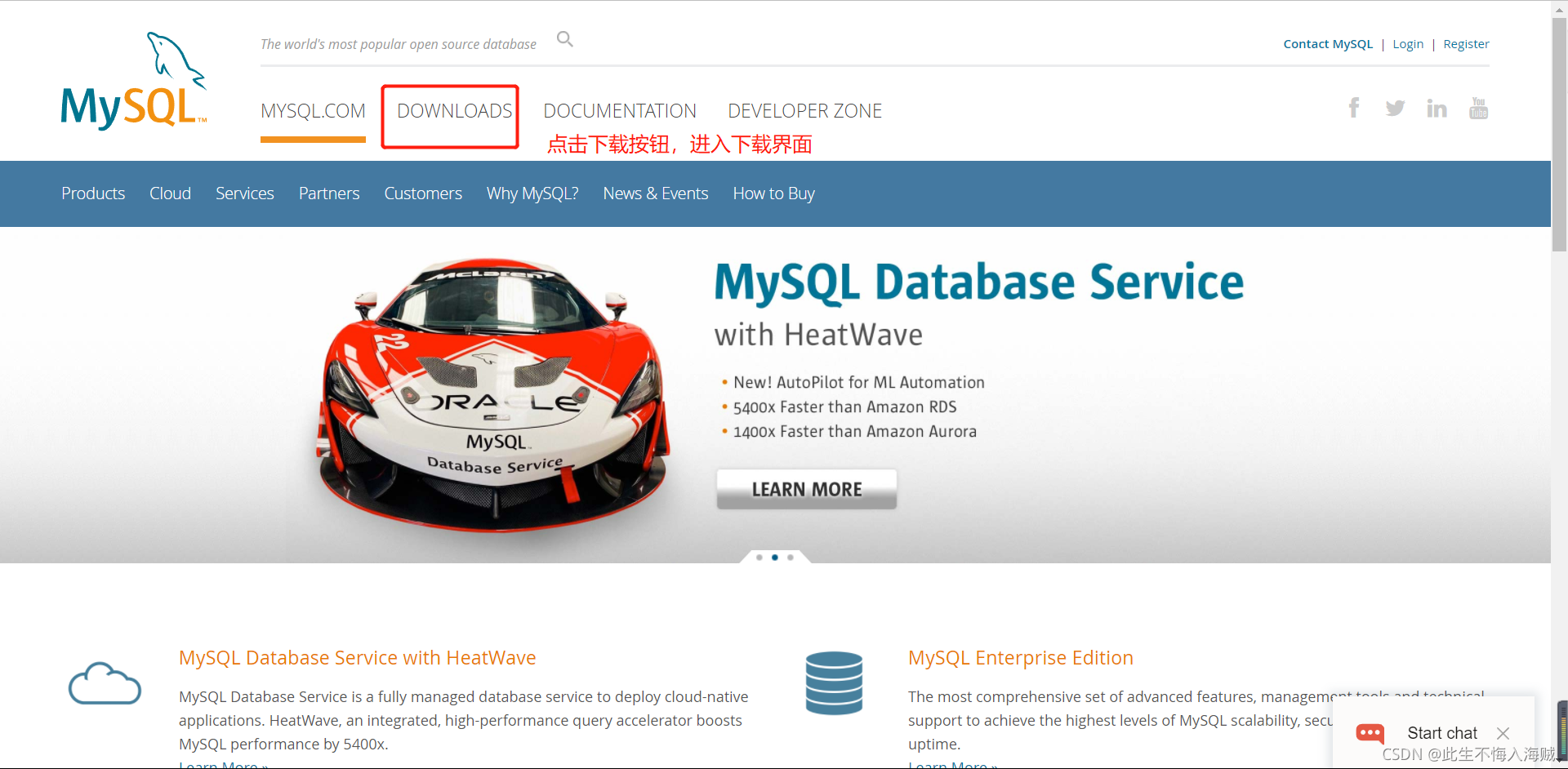
2,进入DownLoad界面后,我们需要下拉到最下面,然后点击MySQL社区(GPL)下载,选择我们需要的版本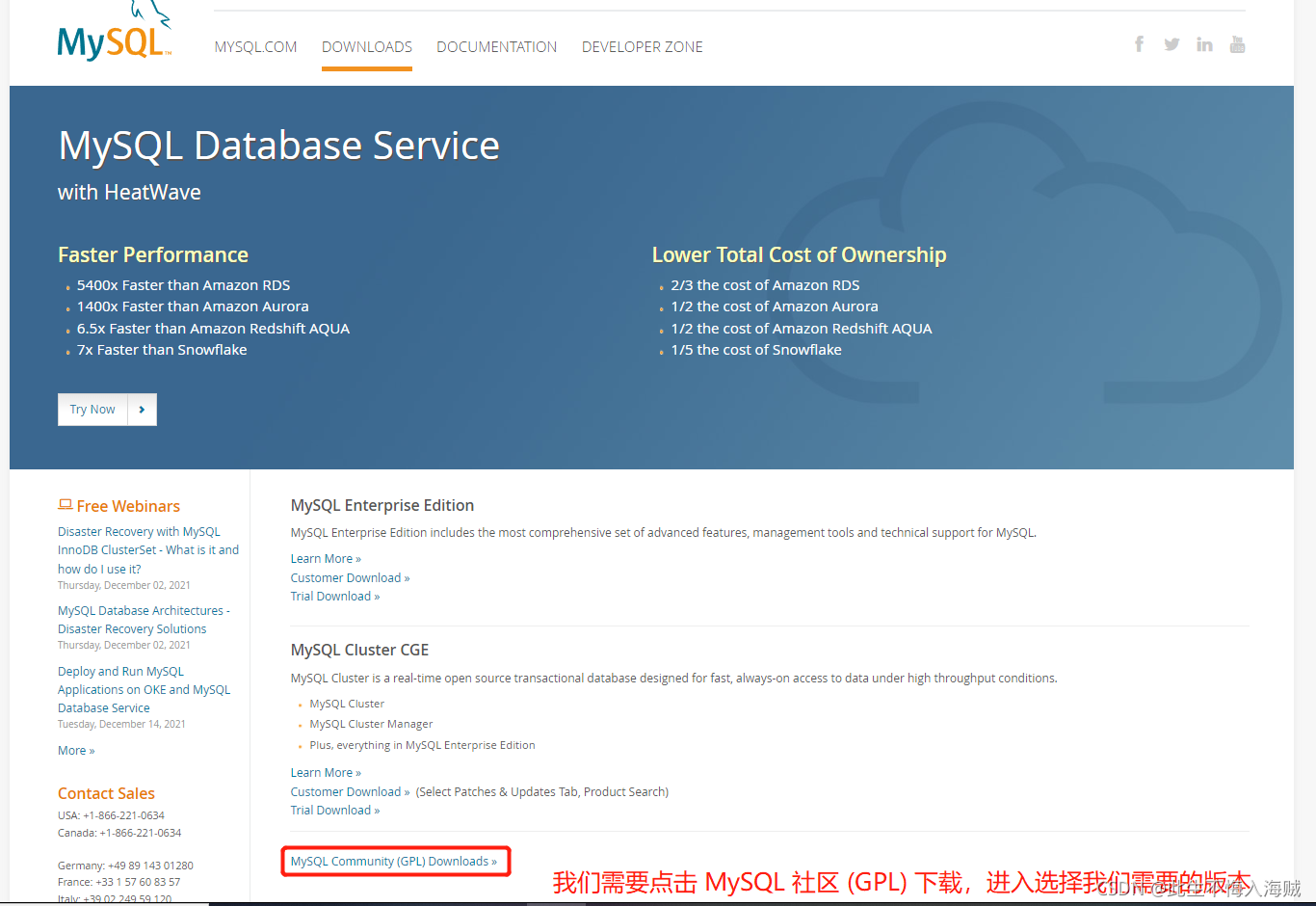
3,进入之后是下载版本的选择,我们要根据实际情况进行下载
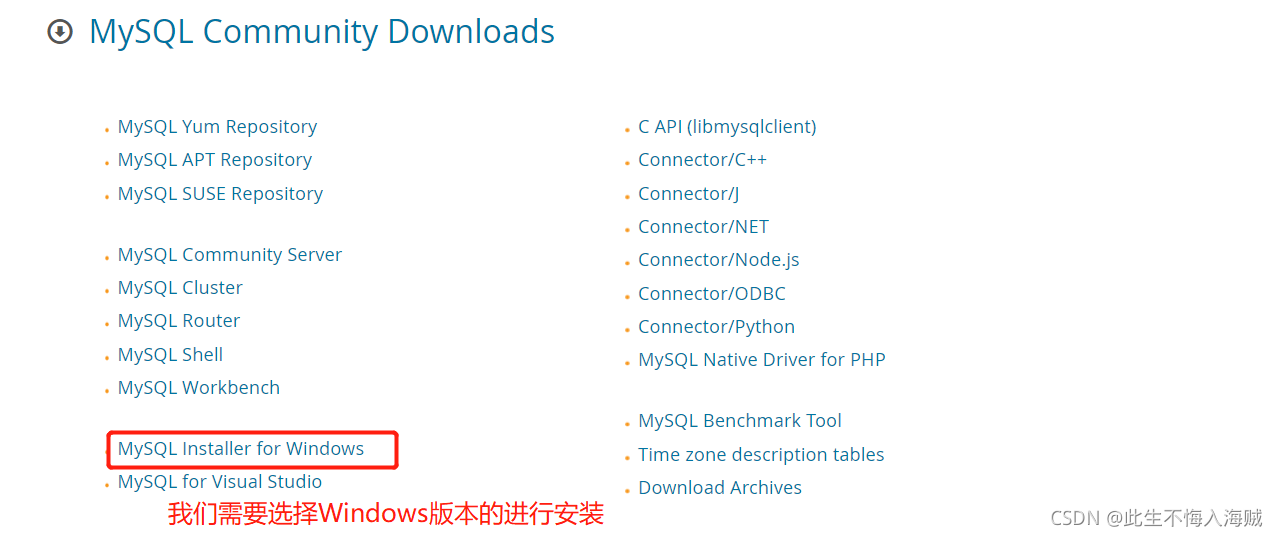
4,选择进去后,我们会看到两个下载的按钮,我们一般都会选择安装把你下载,避免不必要的麻烦
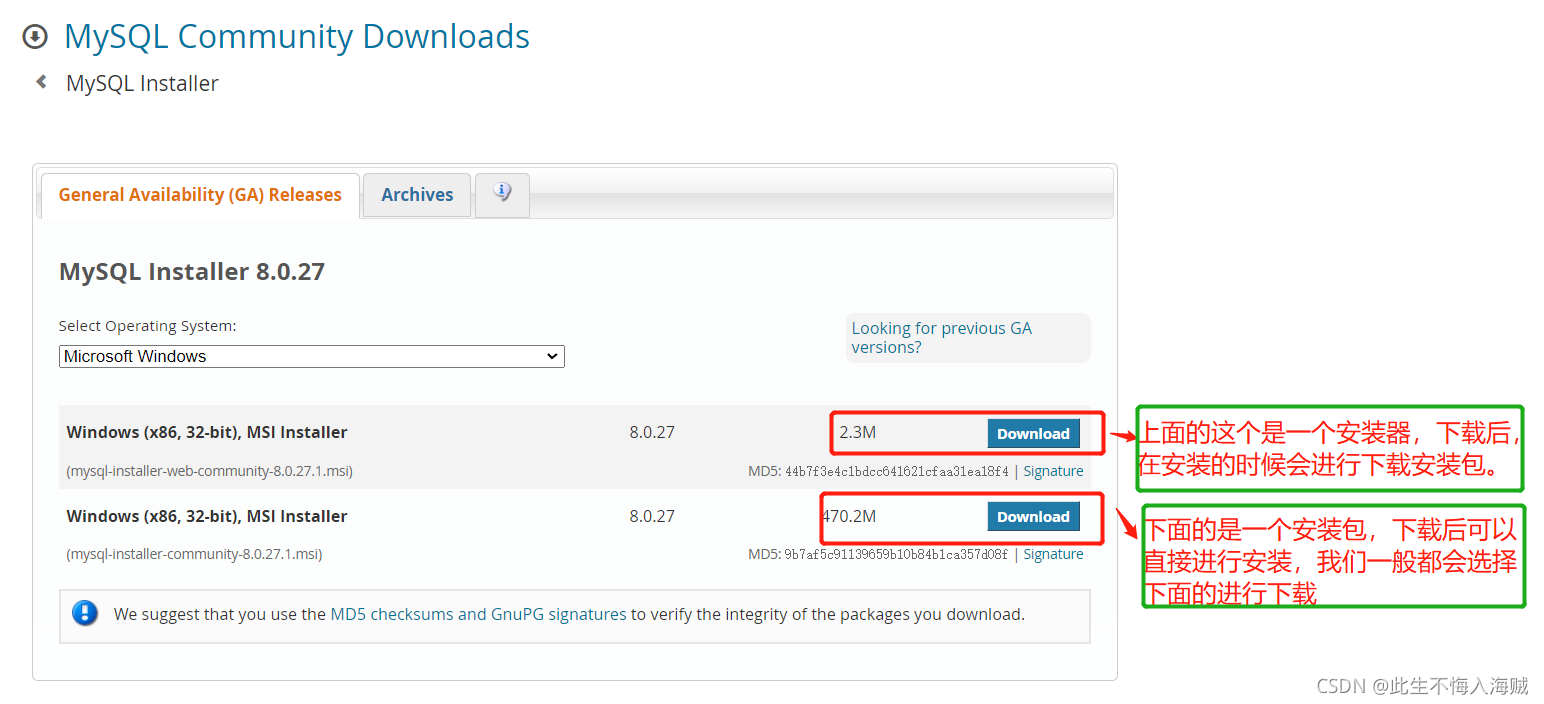
5,当我们选择下载后,它会让我们登录,这个时候我们只需要点击不登录就可以了,点击之后,就开始下载了
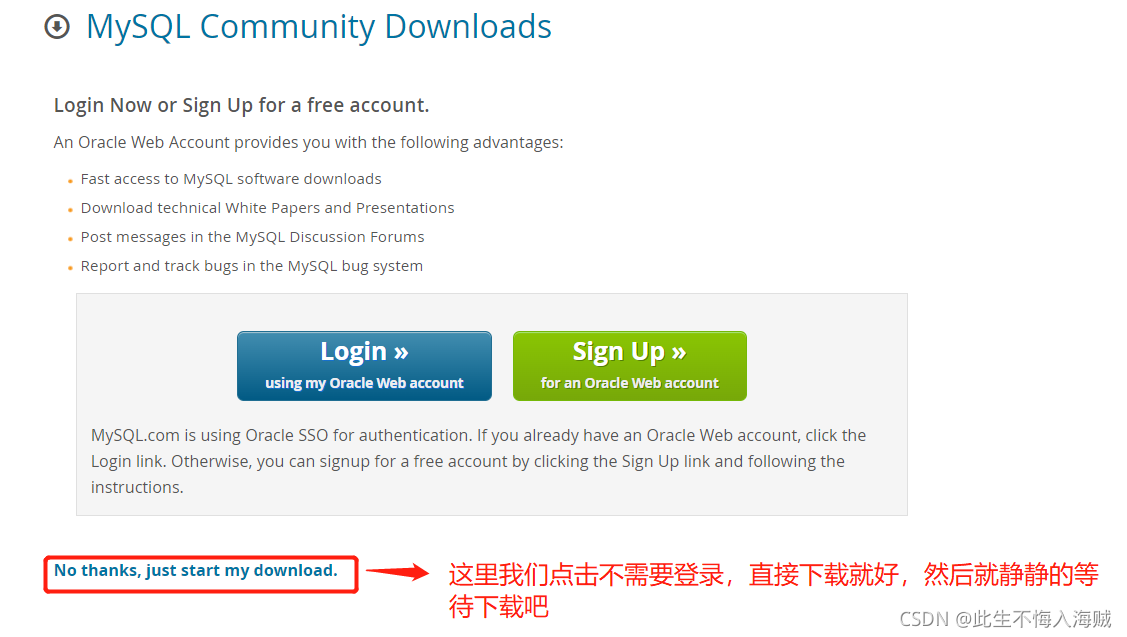
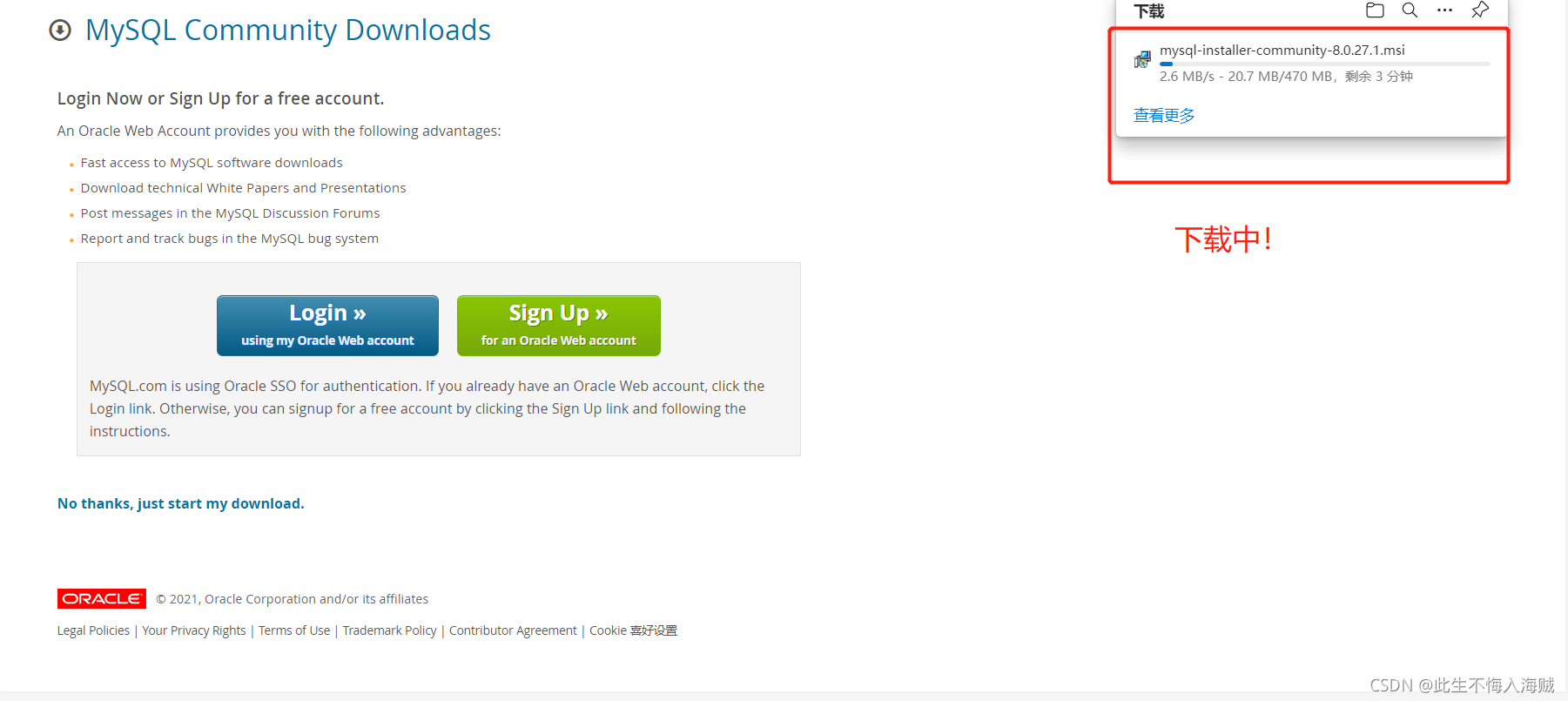
6,下载完毕之后,我们只需要安装就可以了,中间不管什么条件我们只需要点击同意就可以了
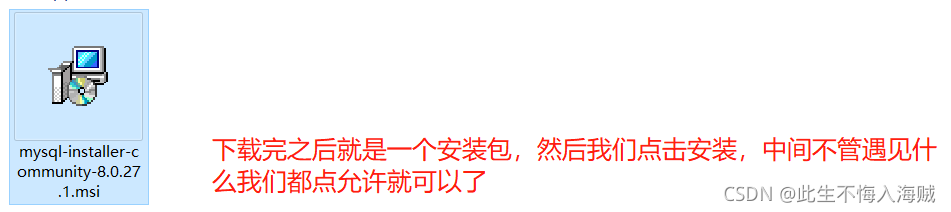
二,安装MySQL
1,当我们安装好了以后会出现下面界面,我们需要对自己需要的进行选择,下面进行这个界面的一个讲解。我们通常会选择第一个开发者默认值就可以了
| Developer Default | 安装 MySQL 服务器和 MySQL 应用程序开发所需的工具。如果您打算为现有服务器开发应用程序,这将非常有用。 开发者默认值,此安装类型包括: 1,MySQL Server 2,MySQL Shell (新的MySQL客户端应用程序,用于管理MySQL服务器和InnoDB集群实例。) 3,MySQL Router(高可用性路由器守护程序,用于安装在应用程序节点上的 InnoDB 群集设置。) 4,MySQL Workbench(要为服务器开发和管理的 GUI 应用程序。) 5,MySQL for Visual Studio(从 VS 使用 MySQL 服务器。) 6,MySQL Connectors(Connector/Net,Java,C / C++,OBDC等。) 7,Examples and tutorials(帮助您开始开发。) 8,Documentation(允许您脱机阅读文档) |
| Sever only | 仅安装 MySQL 服务器。此类型应用于要部署 MySQL 服务器的位置,但不会用于开发 MySQL 应用程序。 |
| Client only | 安装MySQL应用程序开发所需的工具,但不包括MySQL服务器本身。如果您打算为现有服务器开发应用程序,这将非常有用。 |
| Full | 安装此目录中提供的所有产品,包括MySQL Server,MySQL Shell,MySQL Router,MySQL Workbench,MySQL连接器,文档,示例和示例等等。 |
| Custom | 允许您准确选择要安装的产品。这还允许选择其他服务器版本和体系结构(取决于您的操作系统)。 |
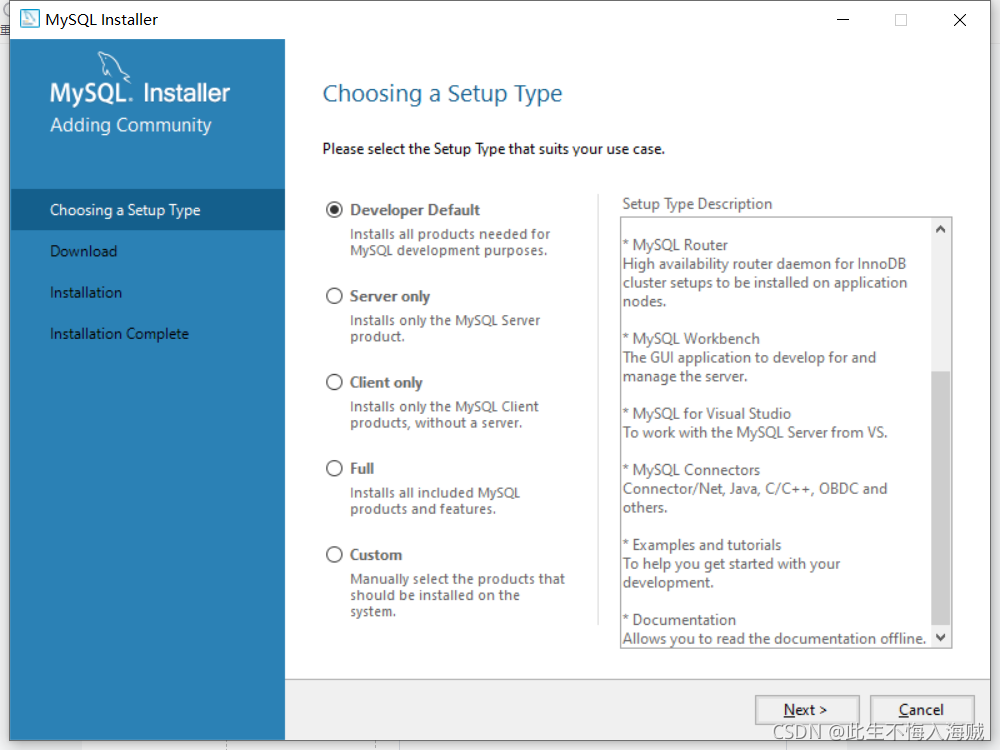
2,选择完毕后我们点击下一步,然后会到下面界面这个界面主要是介绍:以下产品具有不合格要求。MySQL安装程序将尝试自动解析它们。标记为手动的要求无法自动解决。单击每个项目以尝试手动解决它。我们只需要点击下一步就可以了
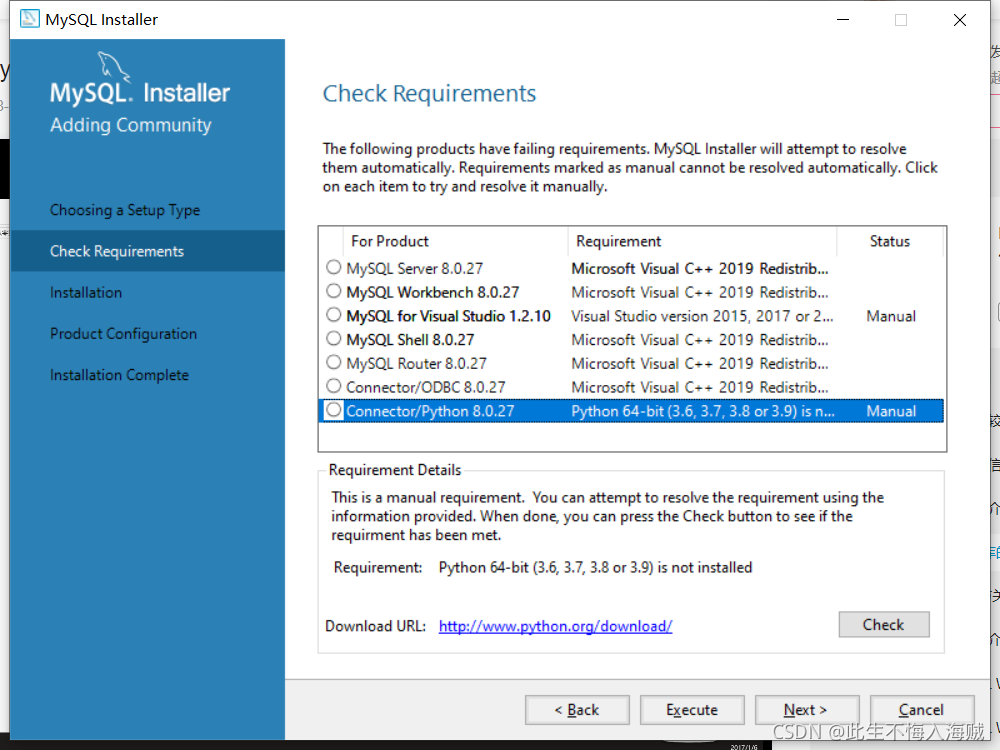
3,下面这个界面是需要下载的配件一类的,我们只需点击执行,让她下载就可以了,下载完毕后我们点击下一步
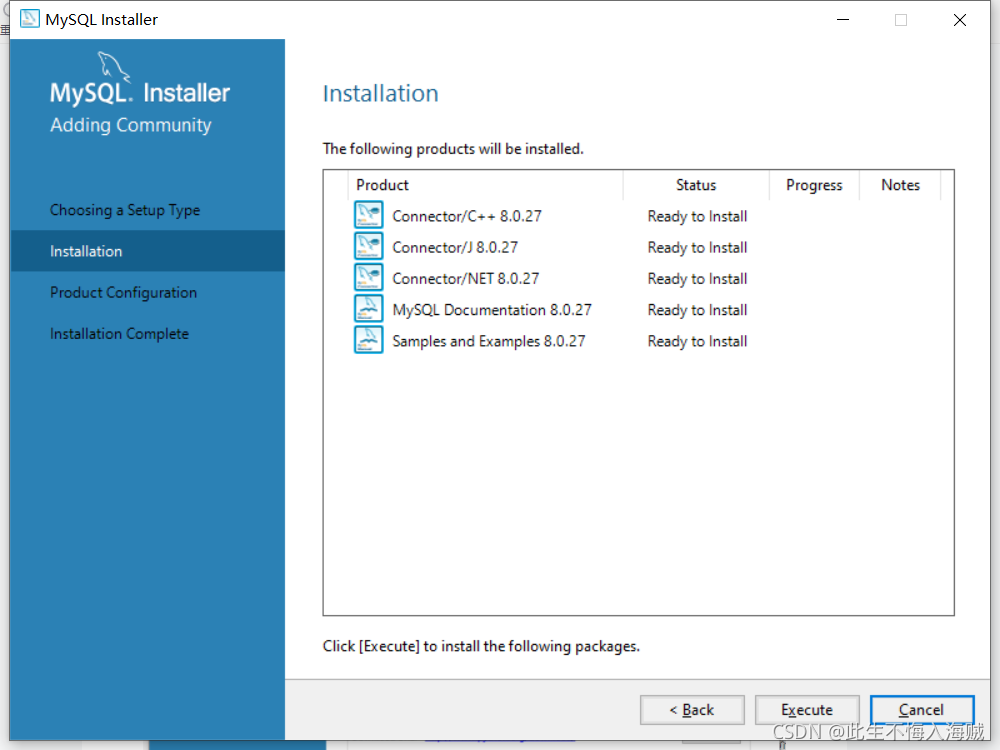
4,接下来这个界面就是我们需要配置对应的环境,我们需要点击下一步就行
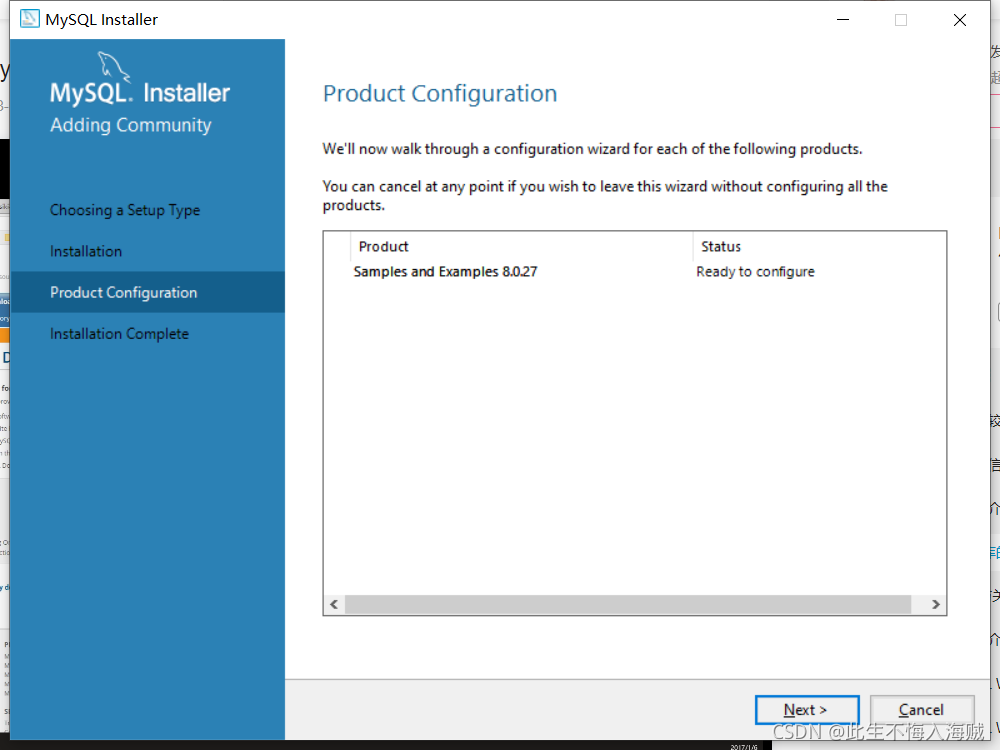
5,然后我们就会来到配置这个界面,按照图片进行配置就可以了
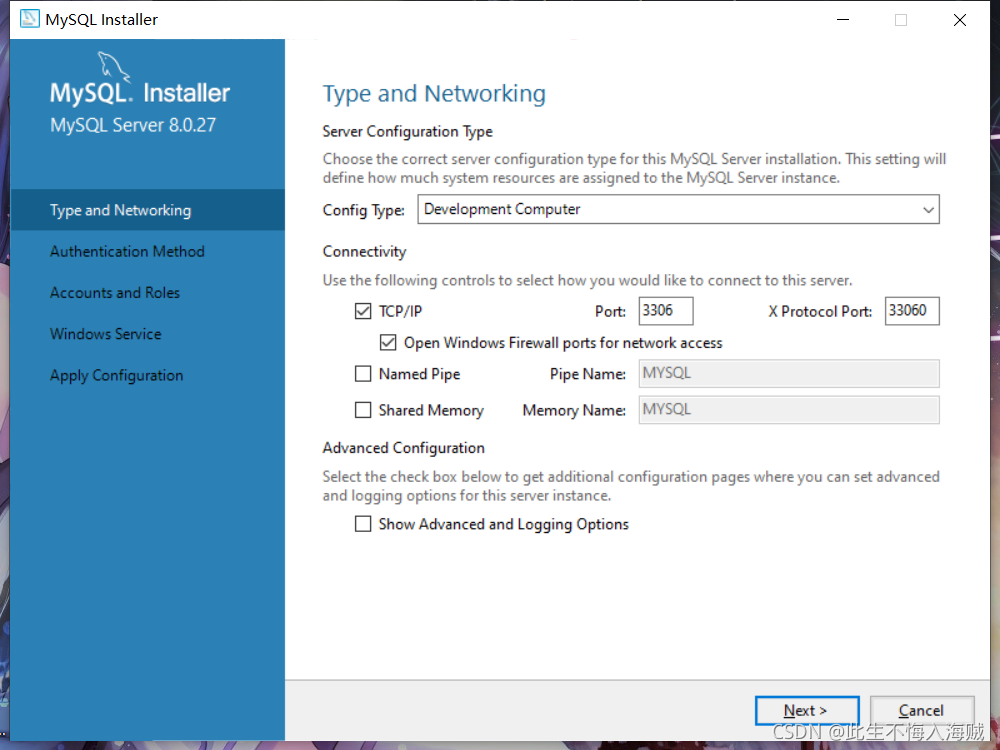
6,然后到下一个界面直接点击下一步
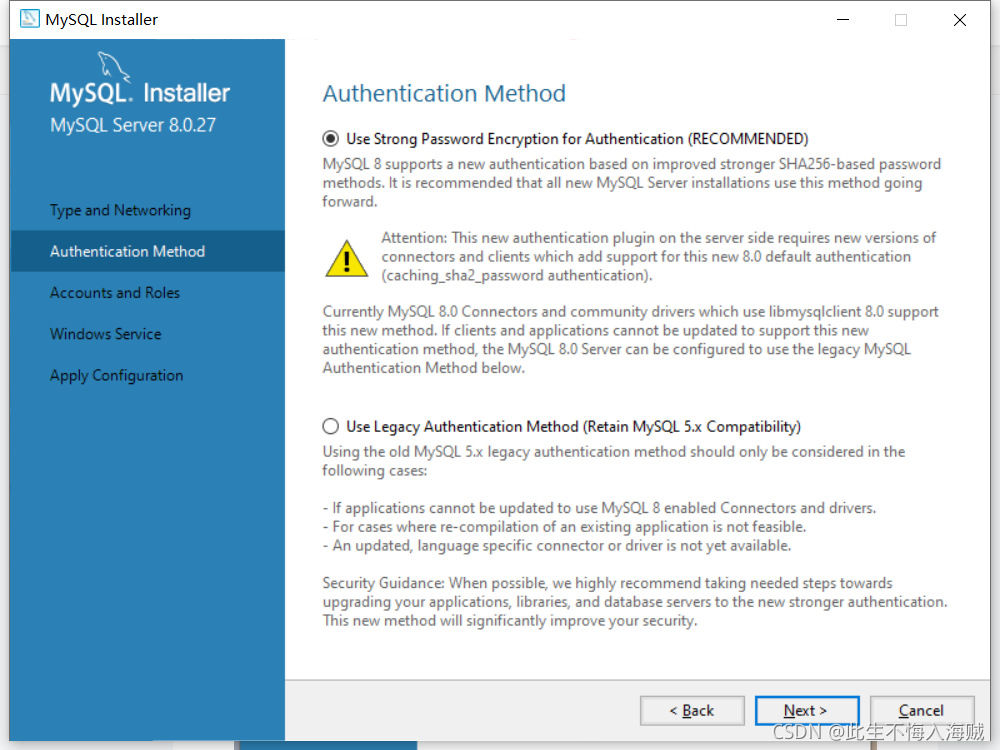
7,进入此页面,输入自己的密码,输两次完成后,点击next
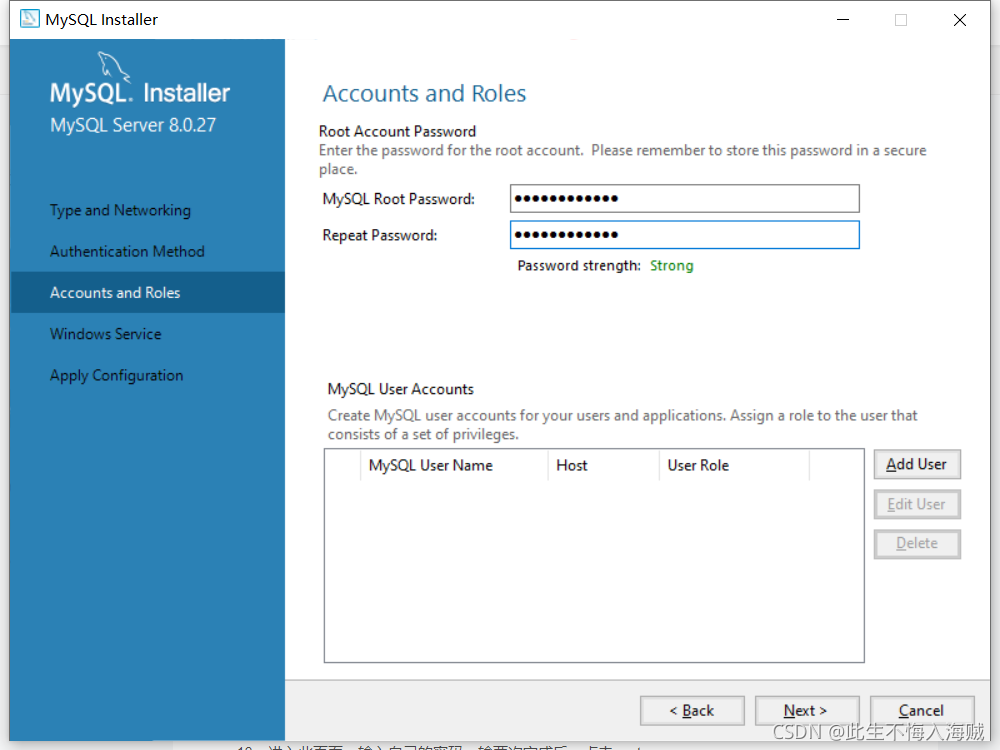
8,到这个界面,一般都是默认值,不需要改,直接点击下一步就可以了
 9,下面这个界面是配置插件和扩展应用的,点击让他进行配置
9,下面这个界面是配置插件和扩展应用的,点击让他进行配置
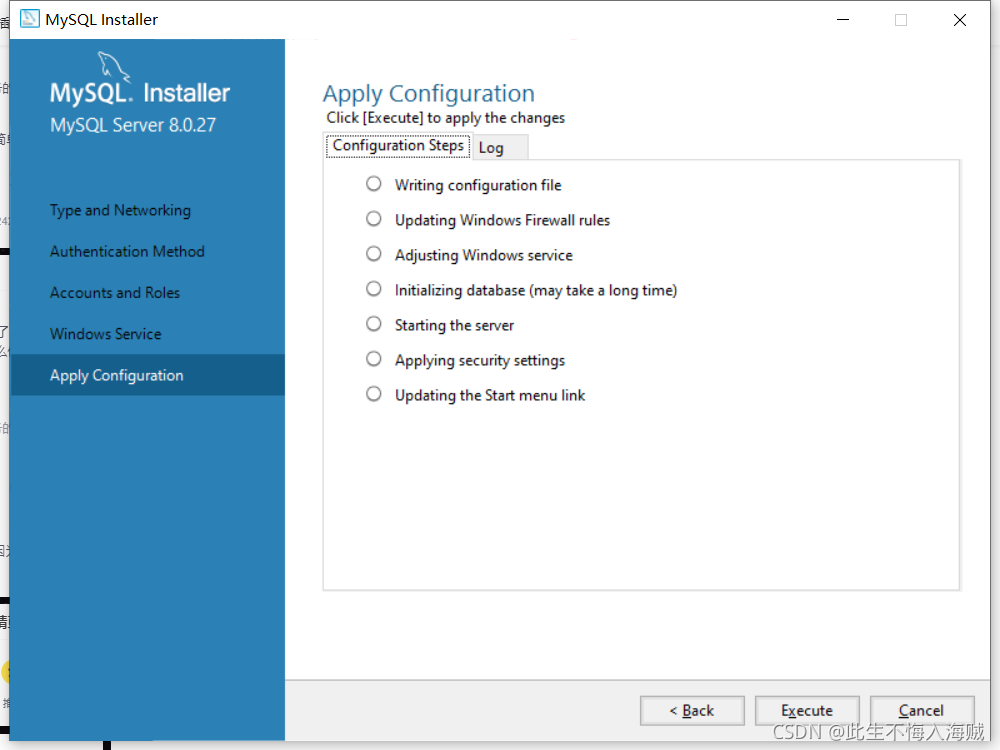
10,配置完成后点击完成按钮,然后进入下一界面,直接点击下一步
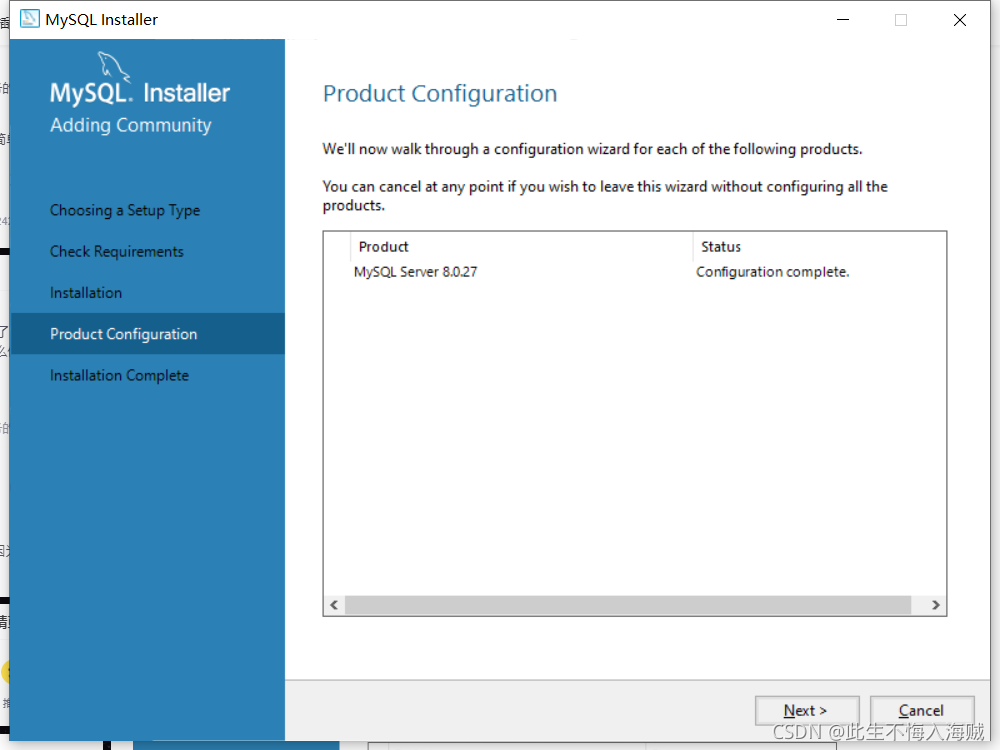
11,当进入这个界面说明已经都安装完毕了,需要点击完成就可以了
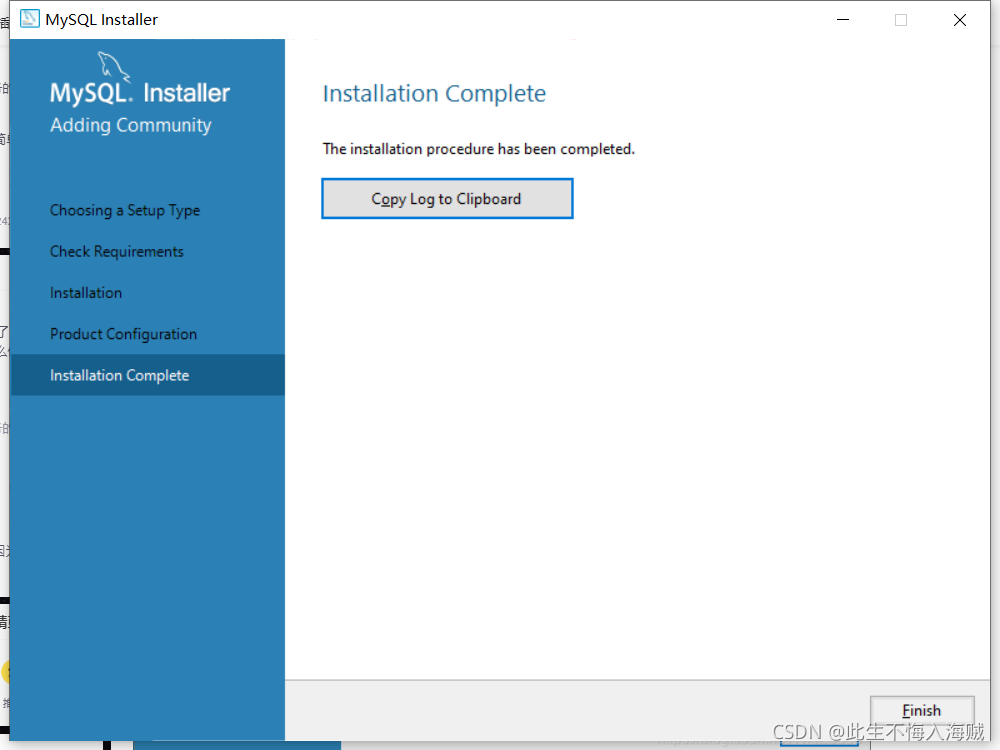 三,运行MySQL
三,运行MySQL
1,在开始页面找到如图所示的应用,点击之后,输入设置的密码
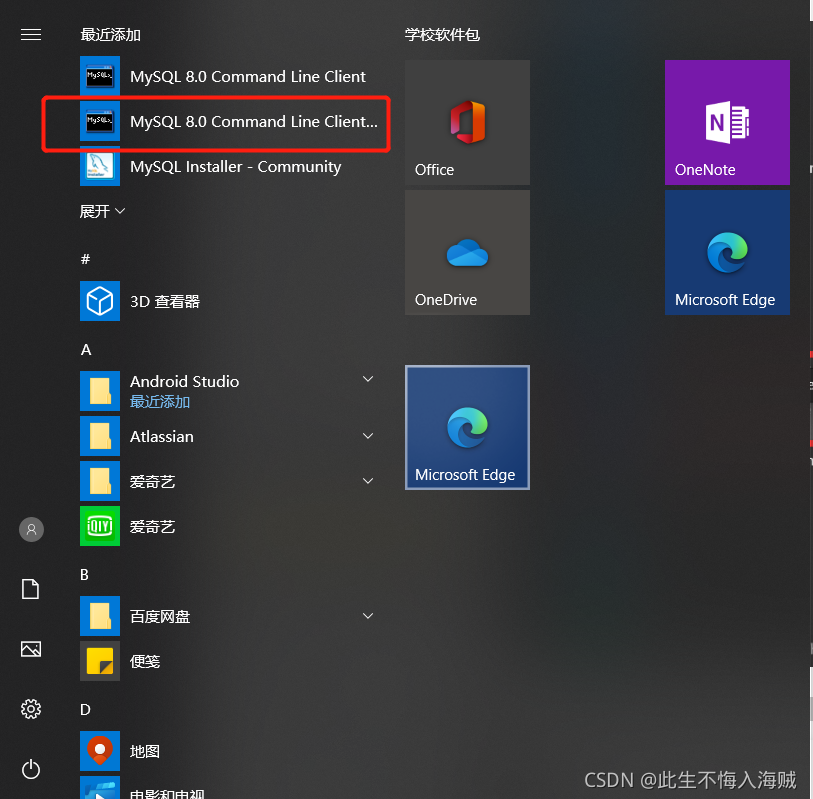
2,进入之后输入启动密码
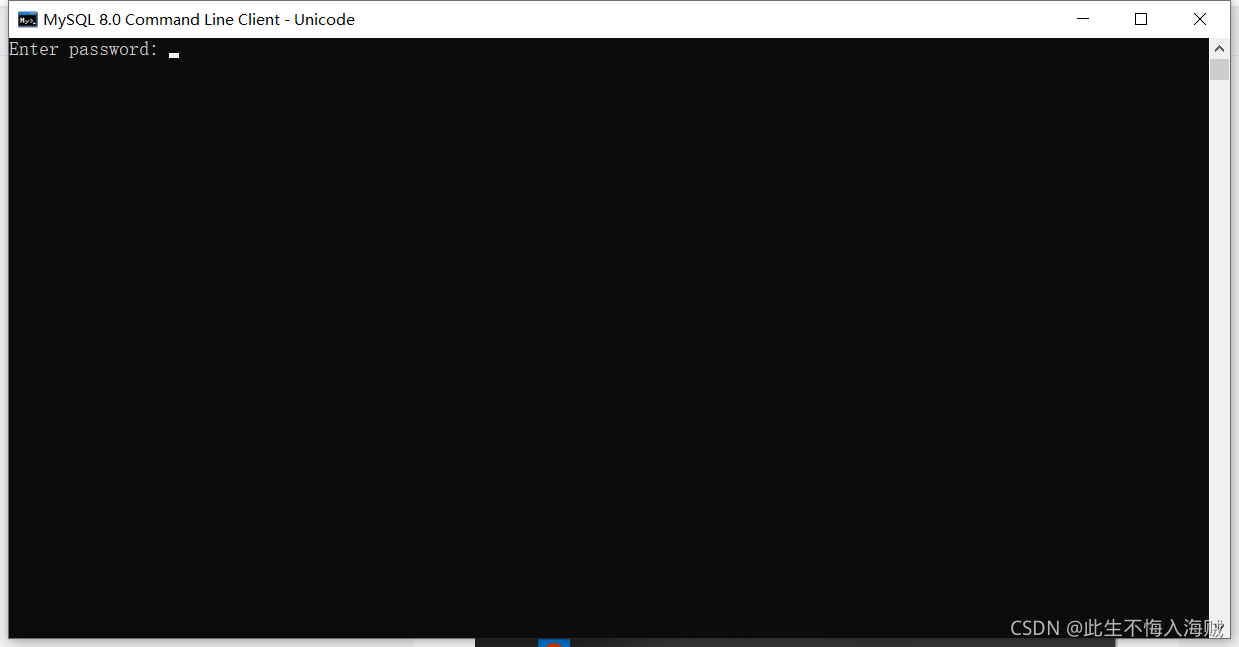
3,显示如下界面说明启动成功
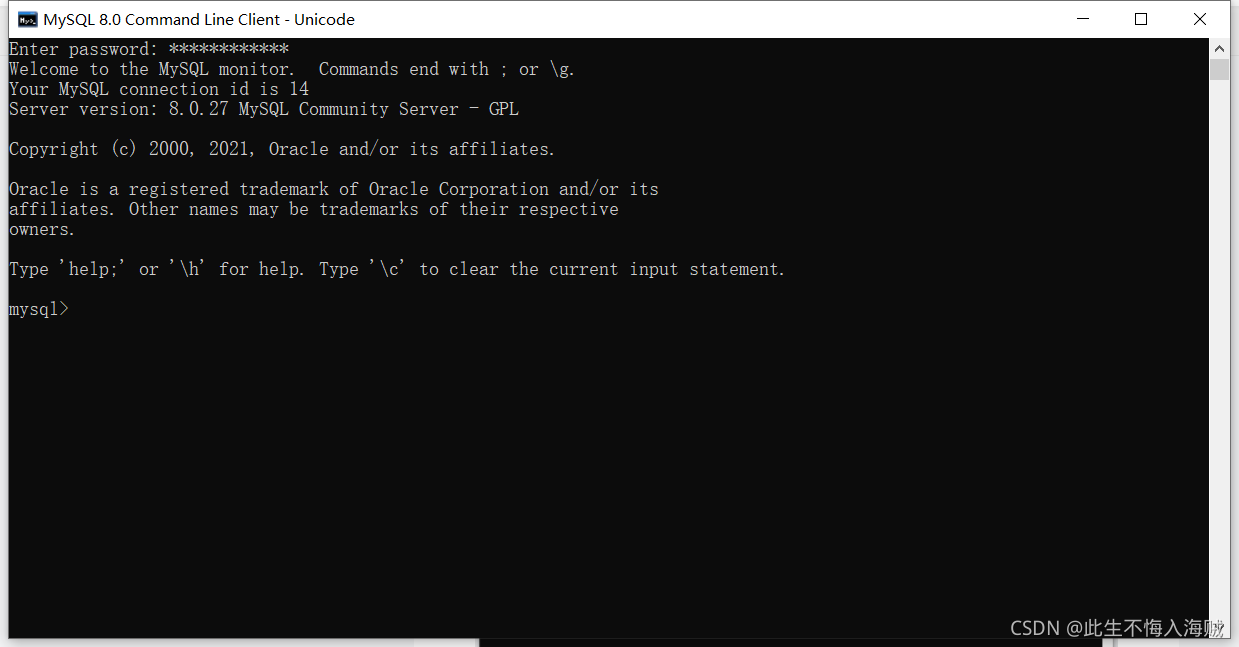





















 1万+
1万+











 被折叠的 条评论
为什么被折叠?
被折叠的 条评论
为什么被折叠?








